

1. Öffnen Sie Eclipse, klicken Sie auf Datei
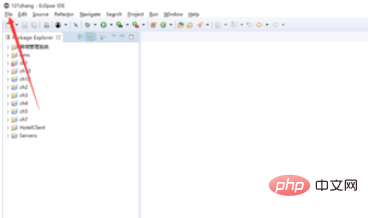
2. Wählen Sie Neu – Java-Projekt
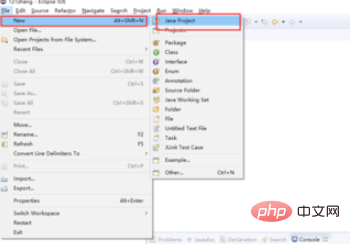
3. Geben Sie den Namen des Projekts ein und klicken Sie auf „Fertig stellen“
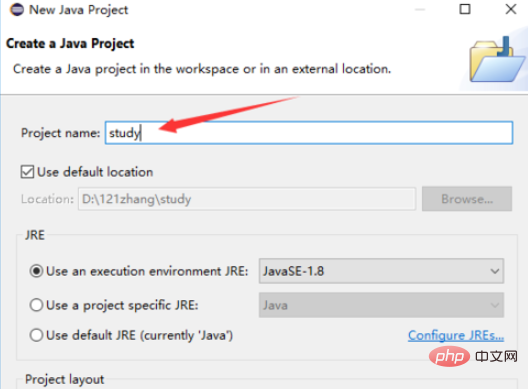
4. Wenn Sie eine weitere Studie sehen, klicken Sie mit der rechten Maustaste auf die Studie und wählen Sie „Neu“. ——Klasse
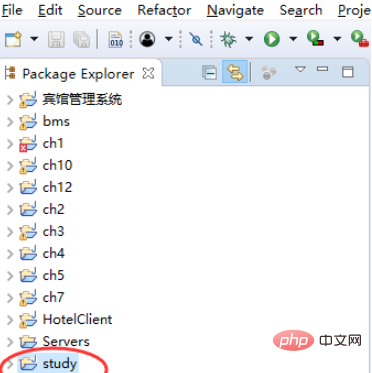
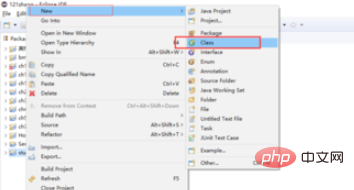
5. Geben Sie den Klassennamen ein und klicken Sie auf „Fertig stellen“
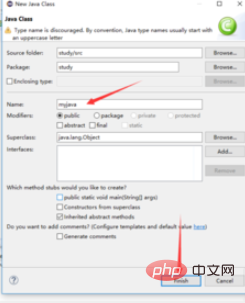
6. Sehen Sie, dass es bereits ein Java-Programm gibt
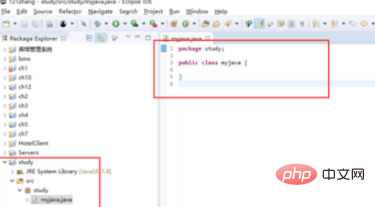
Empfohlenes Tutorial: Java-Tutorial
Das obige ist der detaillierte Inhalt vonSo erstellen Sie mit Eclipse ein neues Java-Programm. Für weitere Informationen folgen Sie bitte anderen verwandten Artikeln auf der PHP chinesischen Website!